ステータスバー
Canvas Envisionクリエイターのメイン画面の一番下にステータスバーがあります。

ステータスバーは次の2つのセクションで構成されています。
左側: 次のいずれかのステータスコントロール:
オブジェクトが選択されていない場合、現在表示されているページのページステータスコントロール。
オブジェクトが選択されている場合、現在選択されているオブジェクトのオブジェクトステータスコントロール。
右側: ズームとナビゲーションのコントロール。
デフォルトでは、ステータスバーが表示されます。必要に応じて、非表示にしたり表示したりできます。
ページステータスコントロール

オブジェクトが選択されていない場合、ステータスバーの左側には、ページレイアウト領域に現在表示されているページに関する次のインジケーターが表示されます。
ページ番号: 総ページ数のうちの現在のページの番号。これをクリックすると、 ページナビゲーター ペインが表示または非表示になります。
ページサイズ: ページに設定されている測定単位での現在のページの幅、高さ、アスペクト比。
スケール: ページに設定された測定単位での現在のページのスケール比。これは地図の縮尺に似ており、ページ レイアウト領域上の距離と現実世界の対応する距離を表します。たとえば、1:1 (px) は、ページ上の 1 ピクセルが実際の 1 ピクセルに等しいことを意味します。ページ上のオブジェクトは同じスケールを持ちます。
マスターページ: 現在のページに指定されているマスターページ。
レイヤー: 現在選択されているレイヤー。
オブジェクトのステータスコントロール
ステータスバーの左側には、現在選択されているページのページレイアウト領域とペーストボードで1つまたは複数のオブジェクトまたはオブジェクトグループが選択されているかどうかに応じて、さまざまなオブジェクトステータスコントロールが表示されます。
選択したオブジェクトまたはグループのステータスコントロール
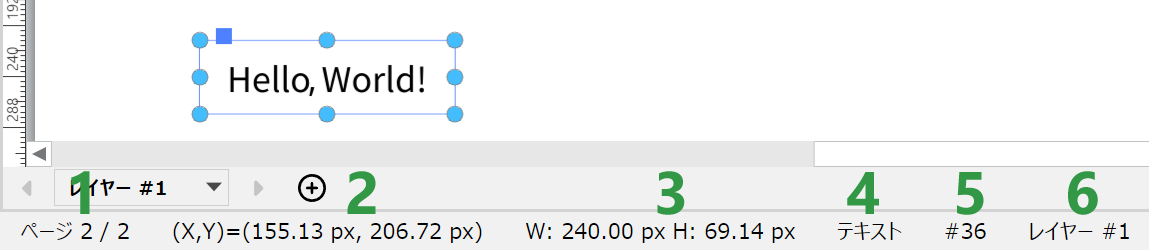
1つのオブジェクトまたはオブジェクトグループを選択すると、ステータスバーの左側に、このオブジェクトまたはオブジェクトグループの次のコントロールが表示されます。
ページ番号: 総ページ数のうちの現在のページの番号。
(X,Y)=: ページに設定された測定単位で、ページ上の選択したオブジェクトまたはグループの境界ボックスの位置のX座標とY座標。デフォルトでは、位置はページ レイアウト領域の左上隅から境界ボックスの左上隅までになります。このコントロールをクリックすると、 位置オプション のポップアップ ダイアログが表示され、位置座標と参照ポイントを変更できます。
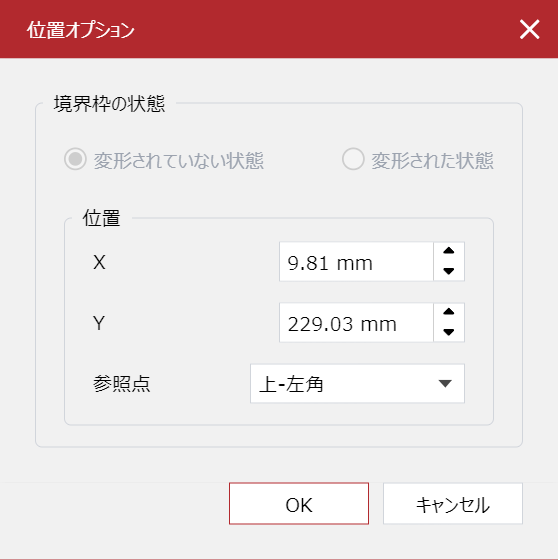
W: H:: ページに設定された測定単位での、選択したオブジェクトまたはグループの境界ボックスの幅と高さ。このコントロールをクリックすると、 サイズオプション ポップアップ ダイアログが表示され、位置座標と参照ポイントを変更できます。
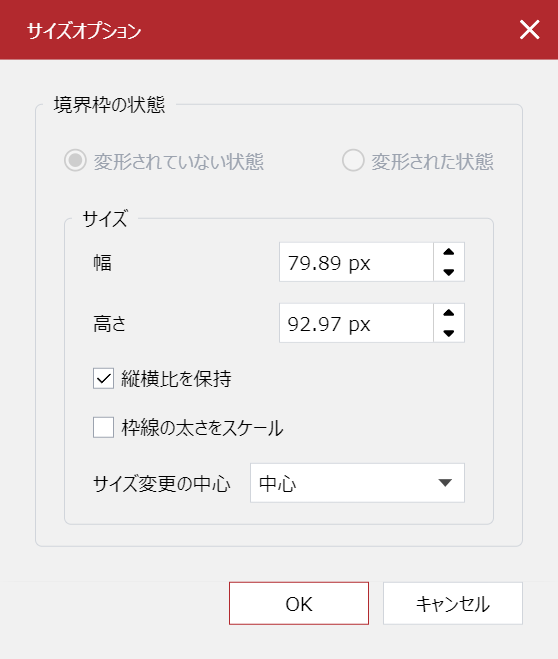
オブジェクトタイプ: 選択したオブジェクトのタイプ。一部のオブジェクトでは、次のようにデータが表示されます。
画像: 選択した画像の配色、解像度、サイズ。
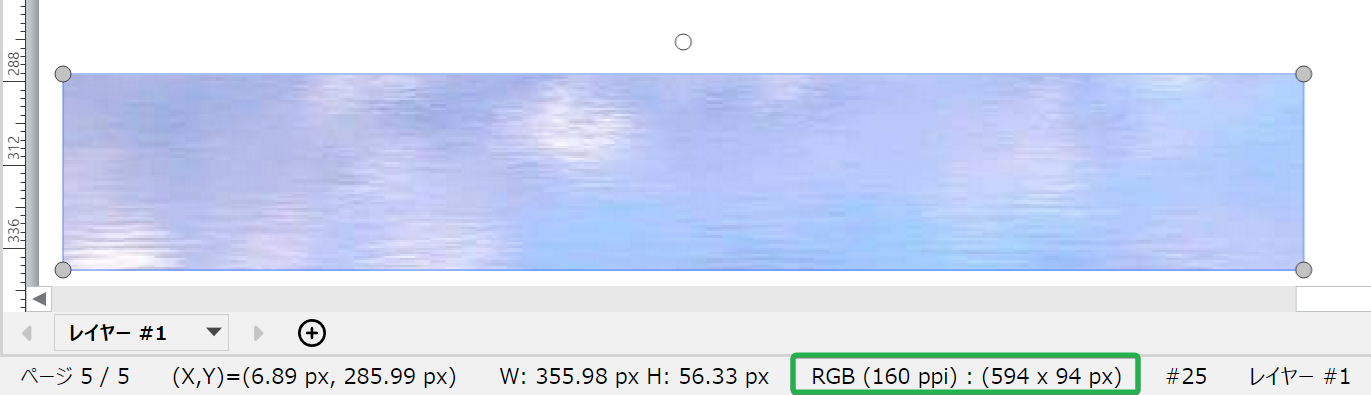
オブジェクトのグループ: グループ内のオブジェクトの数量。
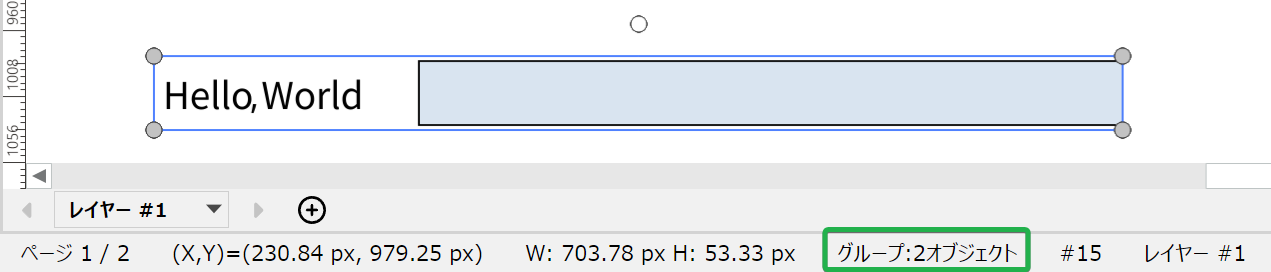
#: 選択したオブジェクトまたはグループの名前。デフォルトでは数字です。このコントロールをクリックすると、 オオブジェクトの名前 ポップアップ ダイアログが表示され、オブジェクトの名前を変更できます。
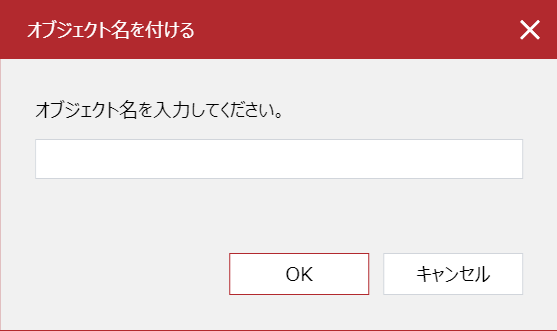
レイヤー: 現在選択されているレイヤー。
複数の選択されたオブジェクトまたはグループのステータスコントロール
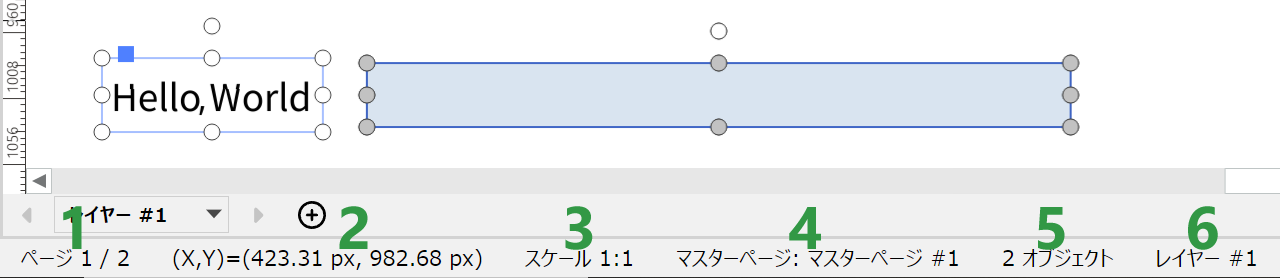
グループ化されていない複数のオブジェクトまたはオブジェクトグループが選択されている場合、ステータスバーの左側に、これらのオブジェクト、オブジェクトグループ、および現在のページに関する次のコントロールが表示されます。
ページ番号: 総ページ数のうちの現在のページの番号。
(X,Y)=: ページに設定されている測定単位で、ページ上で最初に選択されたオブジェクトまたはグループの境界ボックスの位置のX座標とY座標。
スケール: ページに設定された測定単位での現在のページのスケール比。
マスターページ: 現在のページに指定されているマスターページ。
オブジェクト: 選択したオブジェクトの数量。
レイヤー: 現在選択されているレイヤー。
ズームとナビゲーションのコントロール

ステータスバーの右側には常に以下のズームとナビゲーションのコントロールが表示されます。
ズームスライダー: スライダーのつまみをドラッグするか、 -と+ボタンをクリックしてページを拡大または縮小します。
ズームダイアログボックスを開くボタン: ズームポップアップダイアログが表示され、ズームレベル(パーセンテージ)と既定のズームレベルを指定できます。
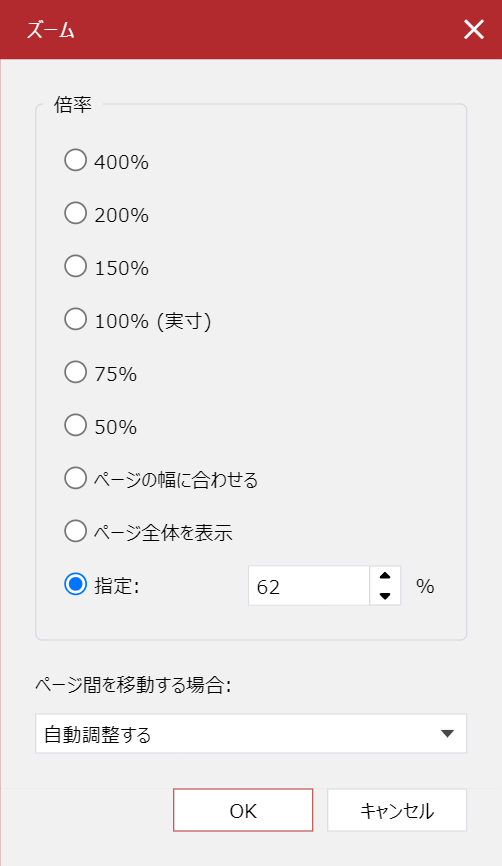
100%にズームボタン: ページを100%にズームします。
ウィンドウに合わせるボタン: ページレイアウト領域のウィンドウに合わせるズームと画面の位置を復元します。
ズームツールボタン: ズームツールをオンにします。
パンツールボタン: パンツールをオンにします。
選択ツールボタン: 選択ツールをオンにします。
ステータスバーの表示と非表示
デフォルトでは、ステータスバーが表示されます。必要に応じて、 表示 リボンタブのペイン パネルを使用して、ペインを非表示または表示することができます。
ステータスバーを表示または非表示にするには:
表示リボンタブに移動する。
![[表示]タブの[ペイン]パネル [表示]タブの[ペイン]パネル](images/Panes_View_tab_on_View_Ribbon_tab.png)
ペイン上でタブパネル:
を選択する。 ステータスバーステータスバーを表示するチェックボックス。
ステータスバーをクリアする ステータスバーを非表示にするチェックボックス。
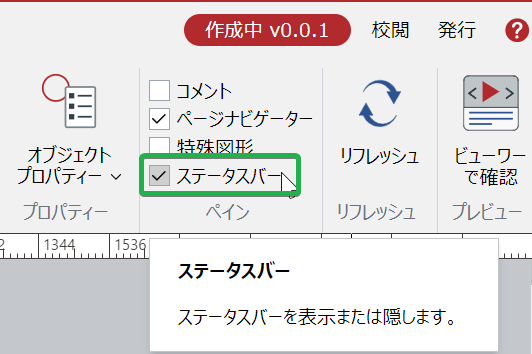
ステータスバーが表示され、アクションに対して消える。